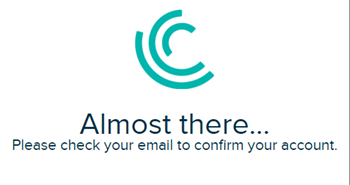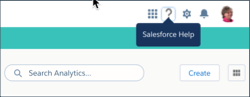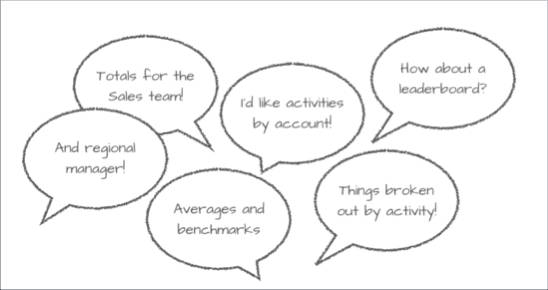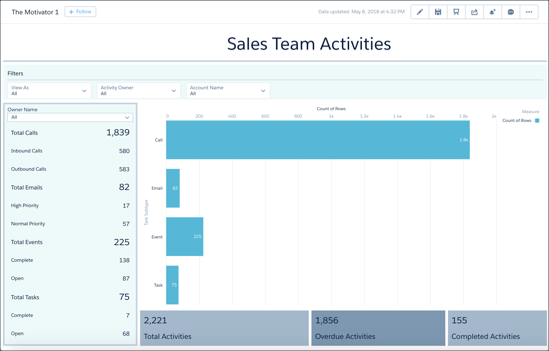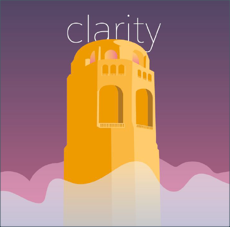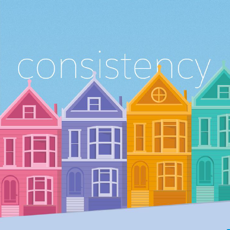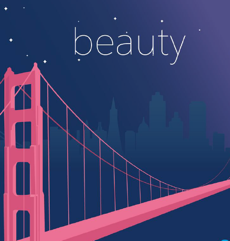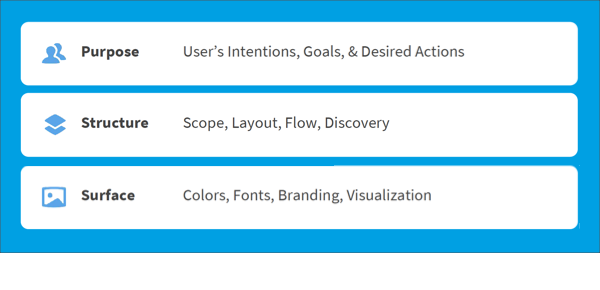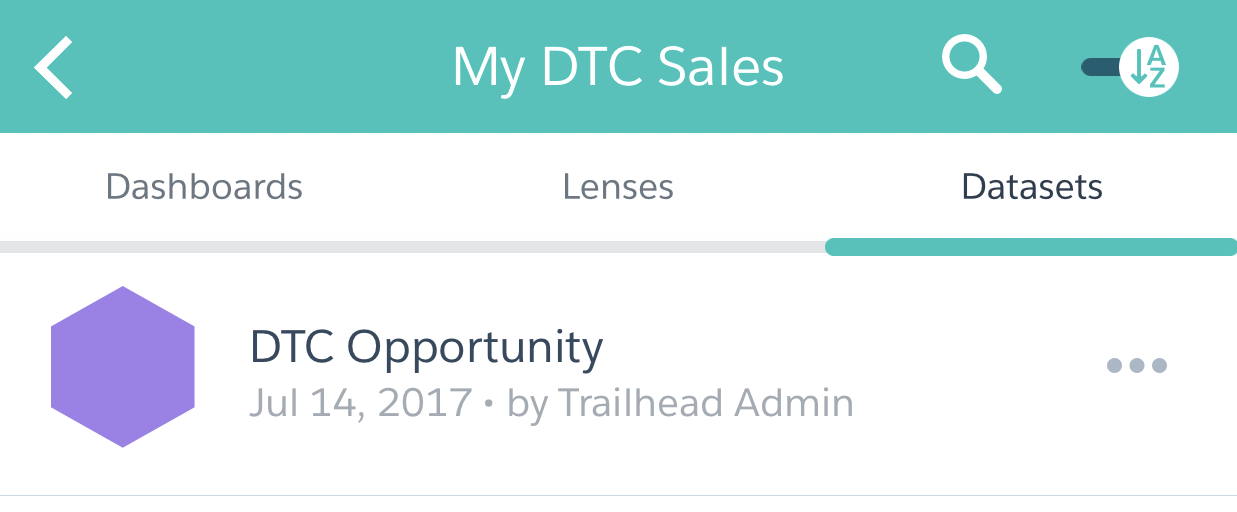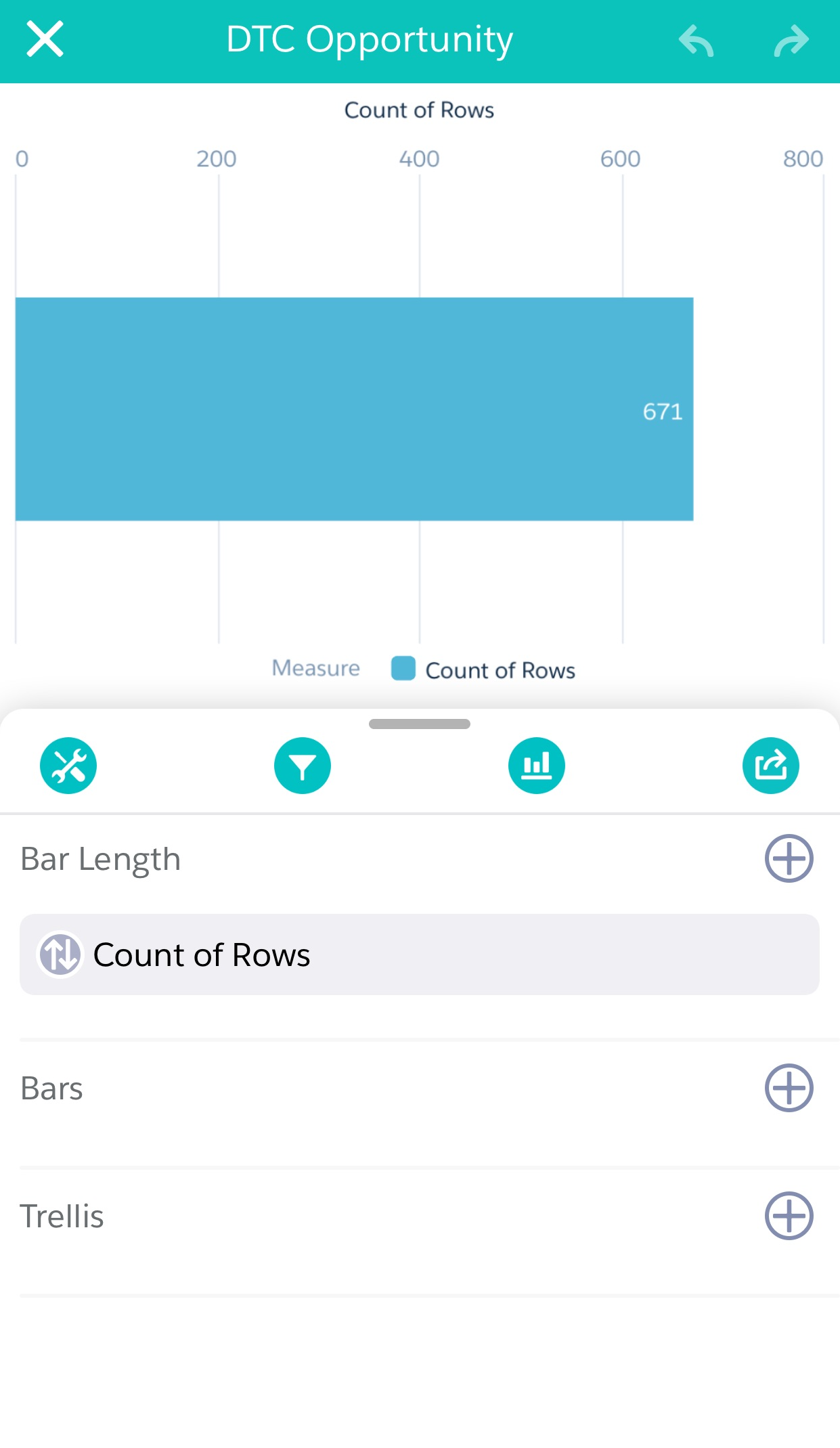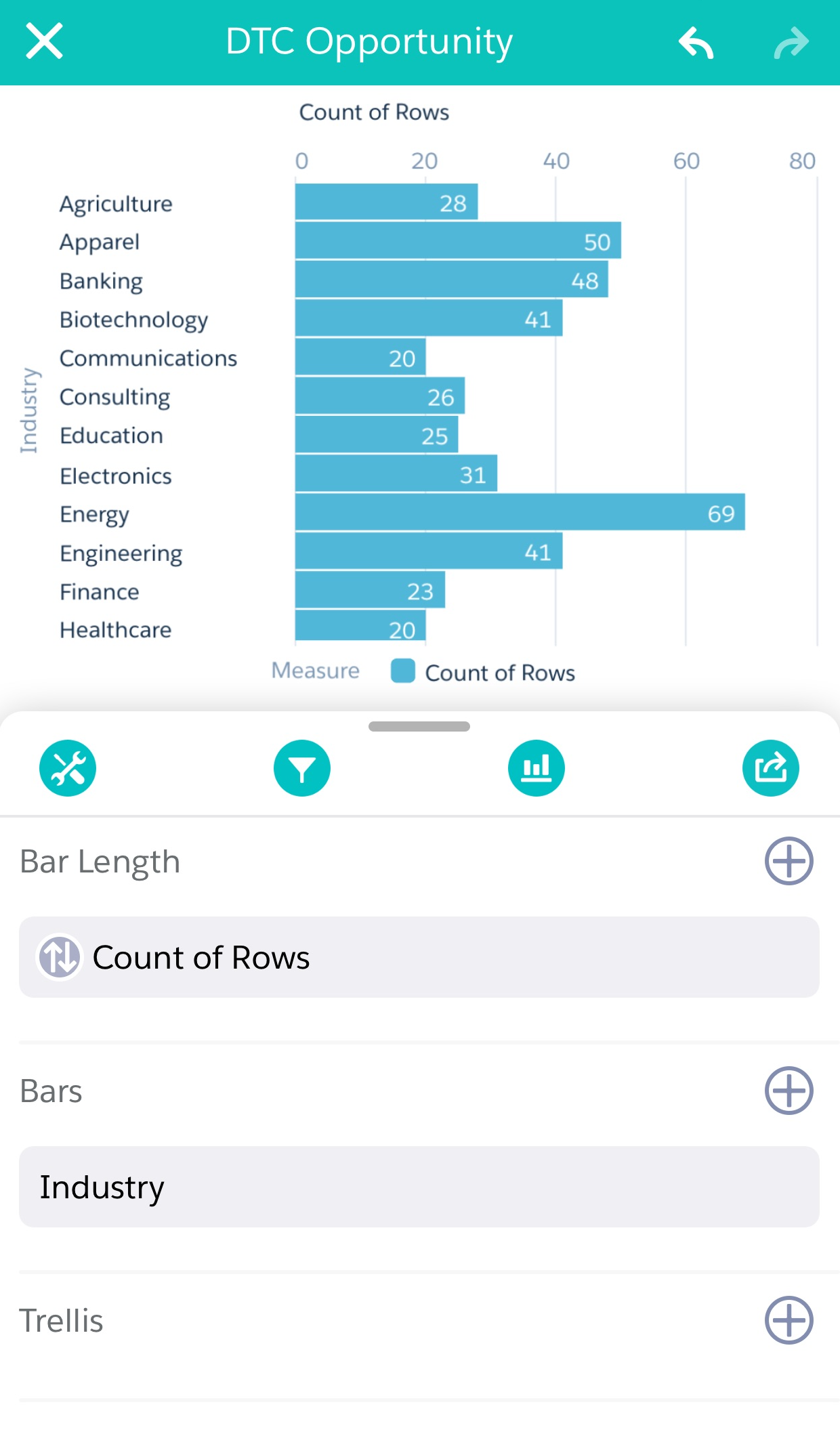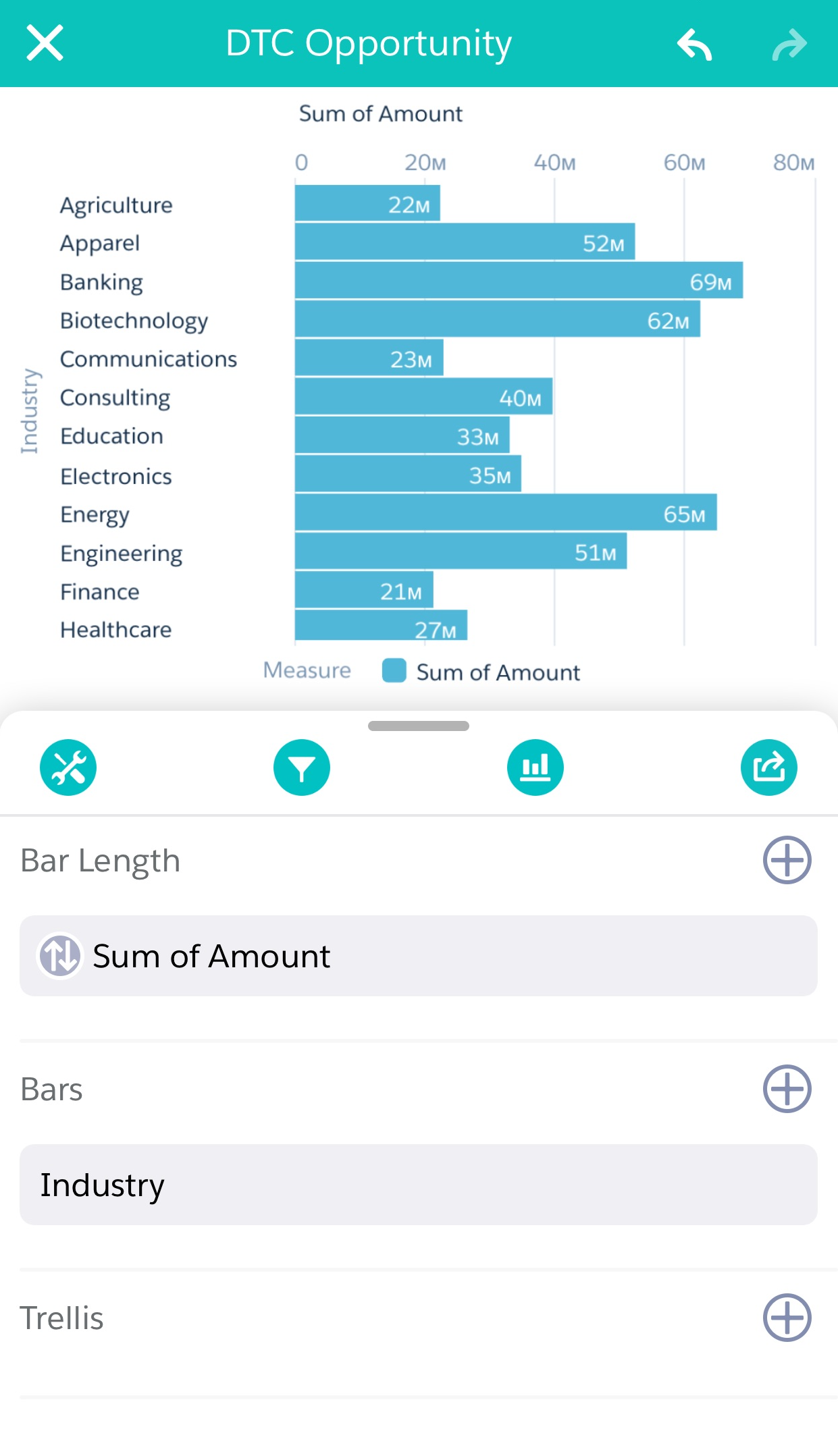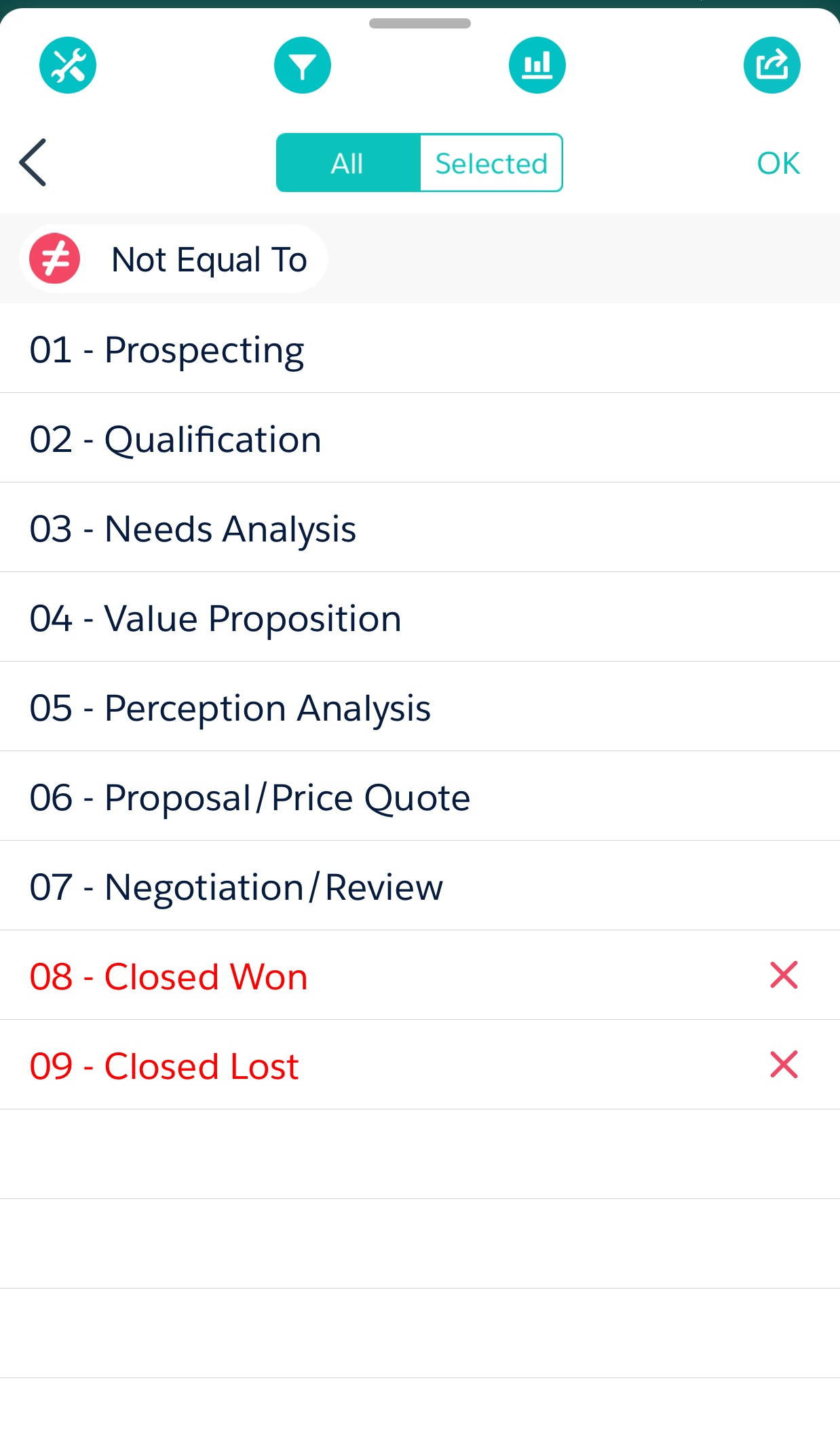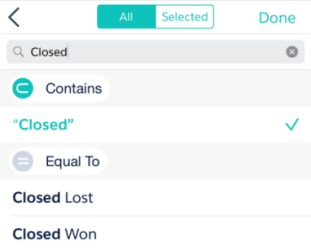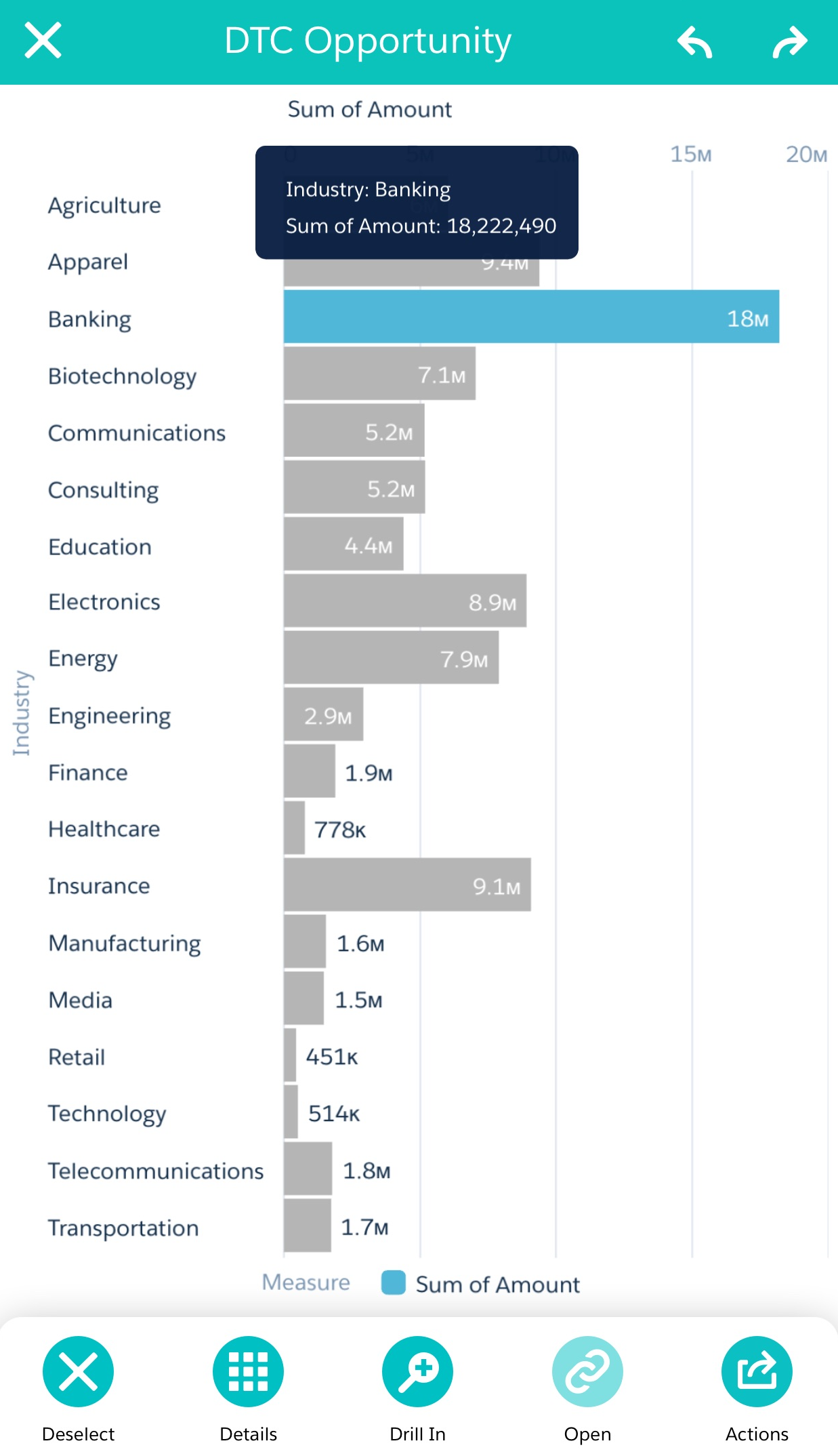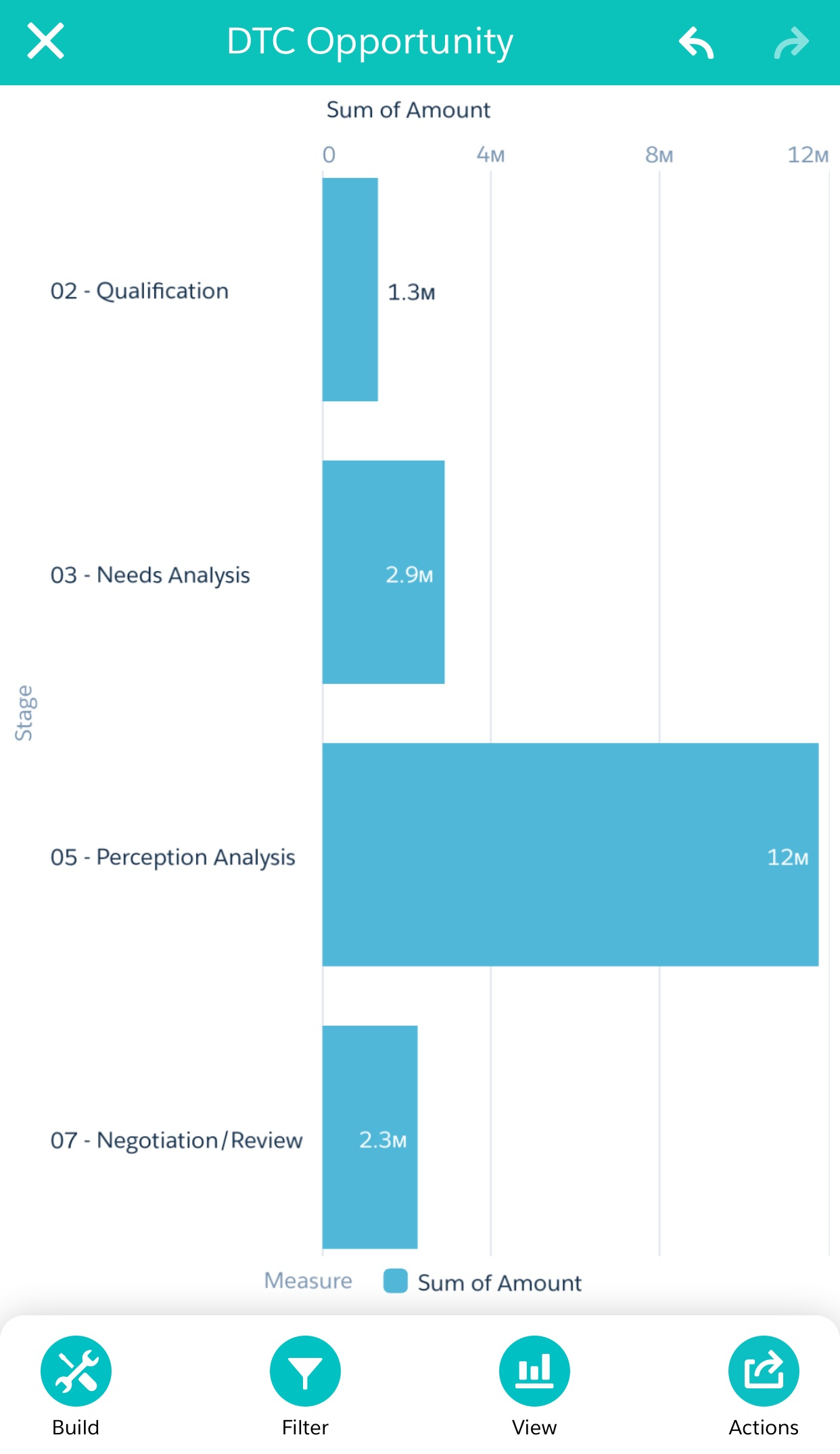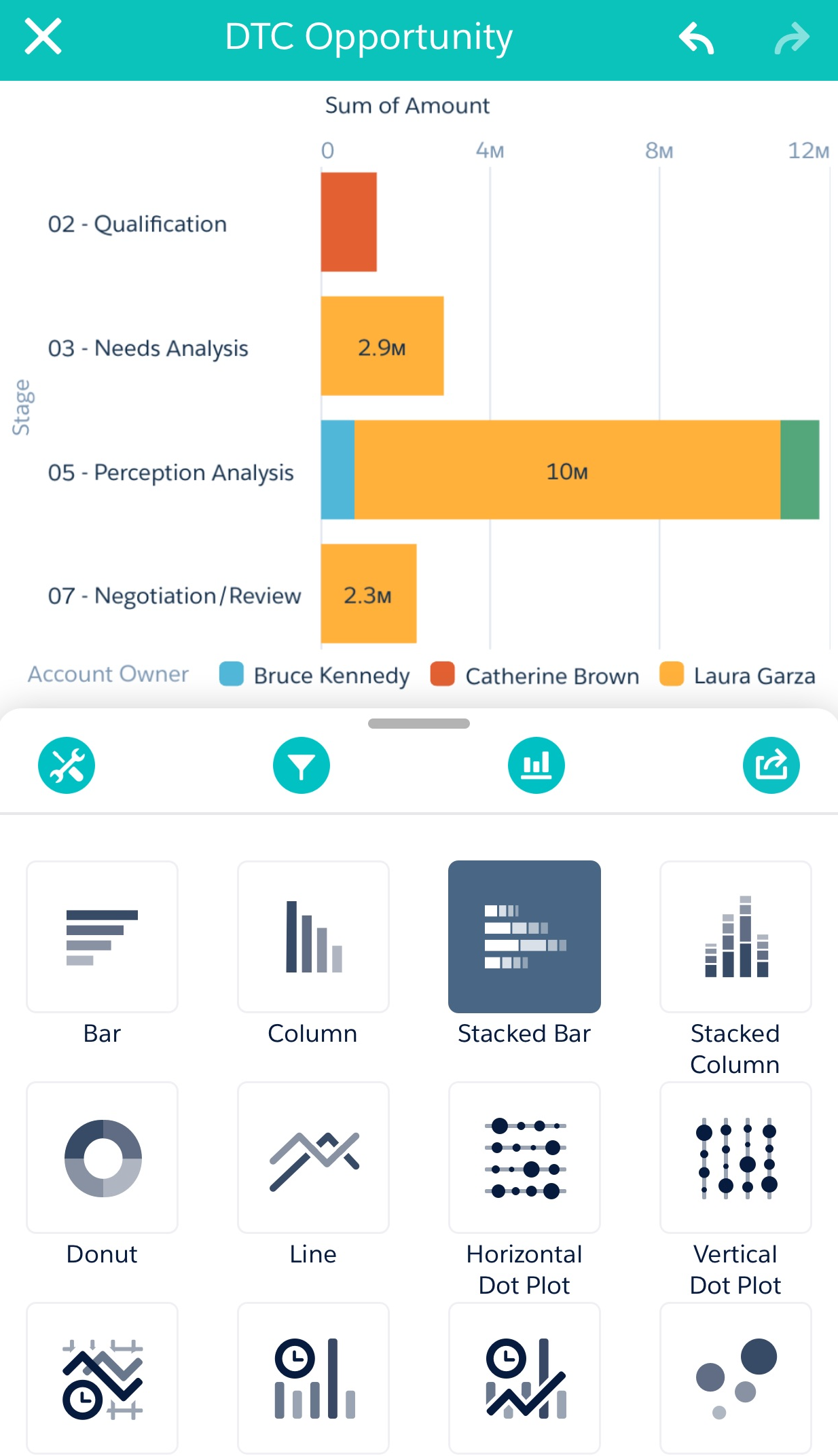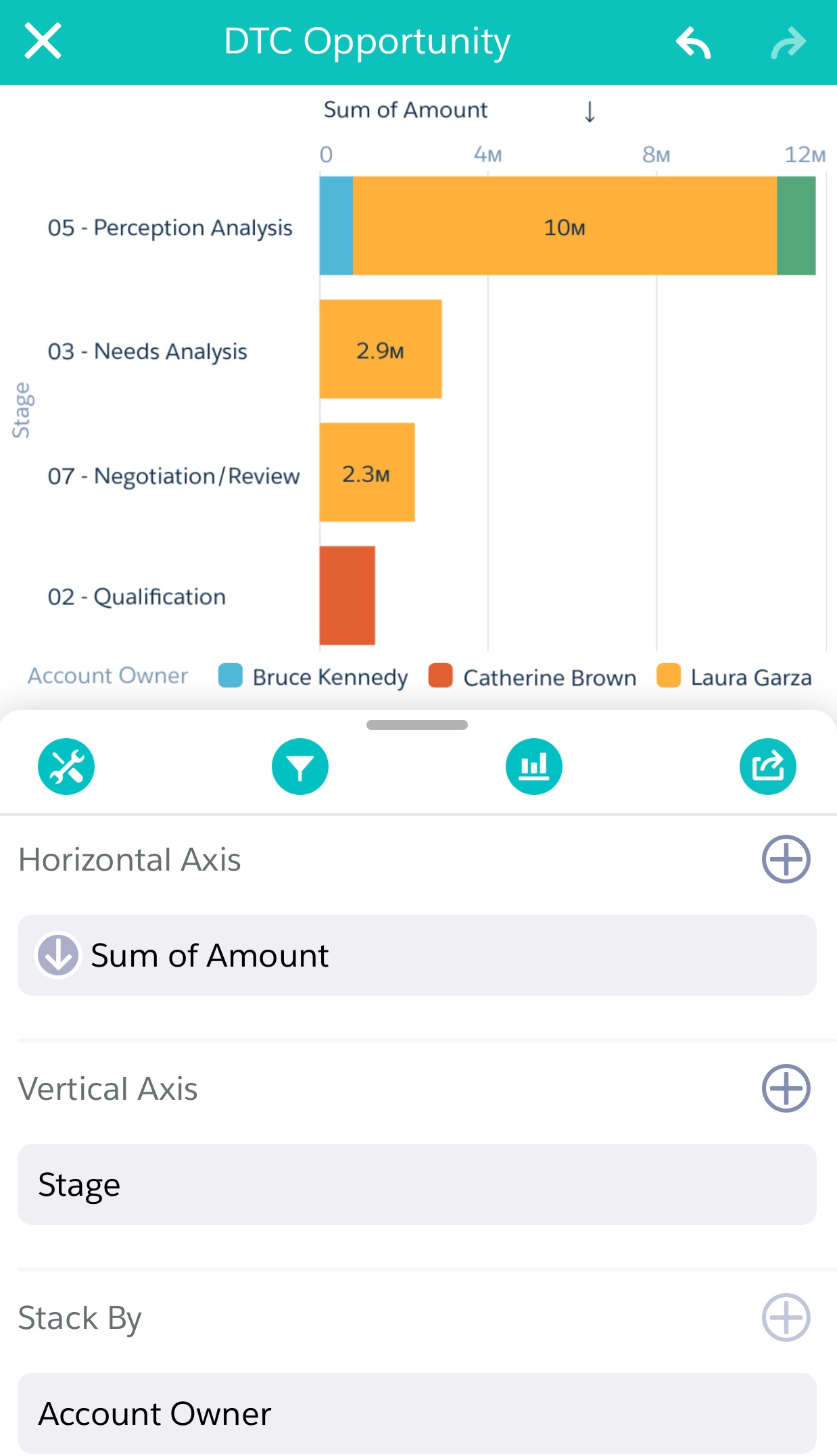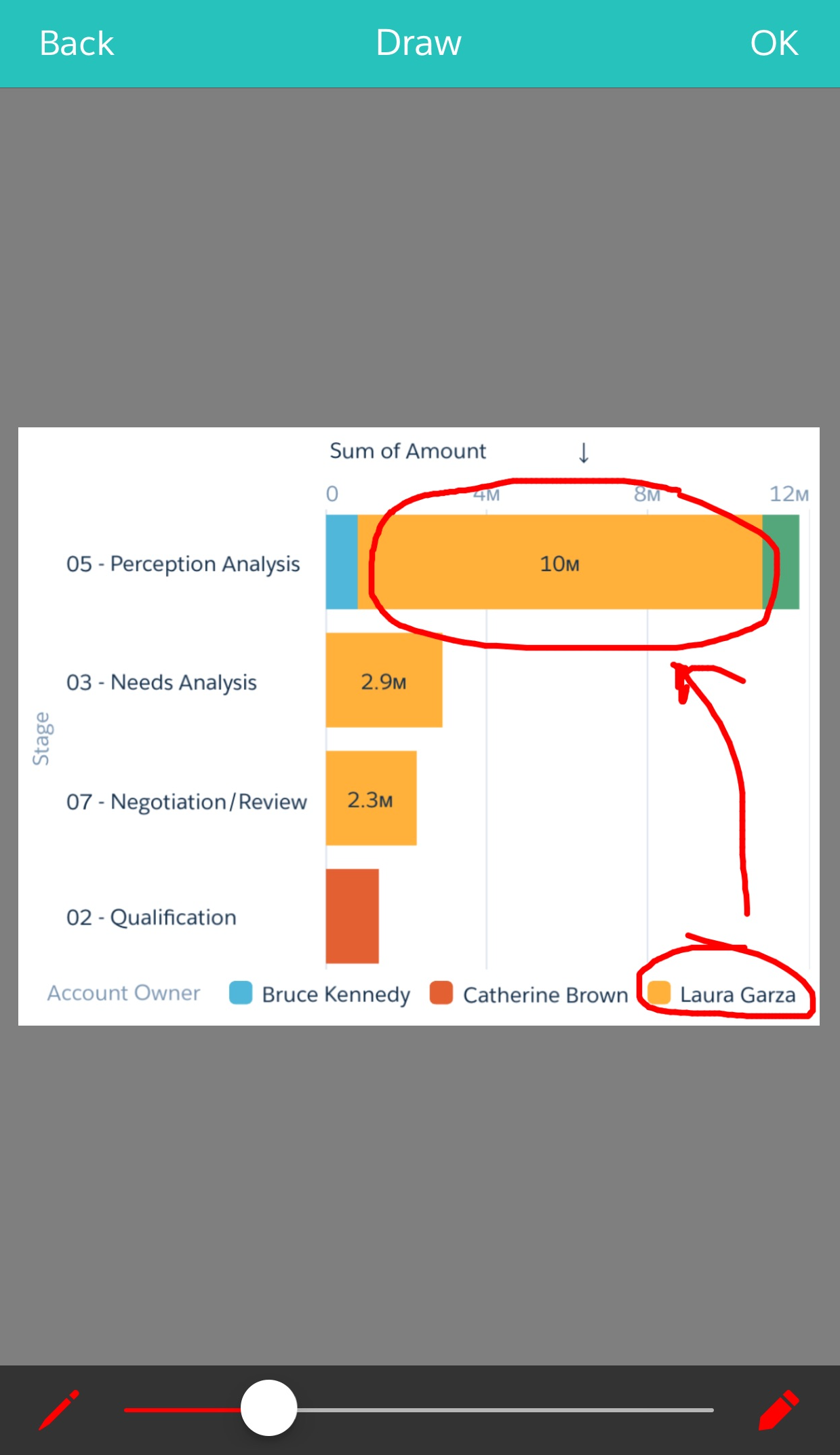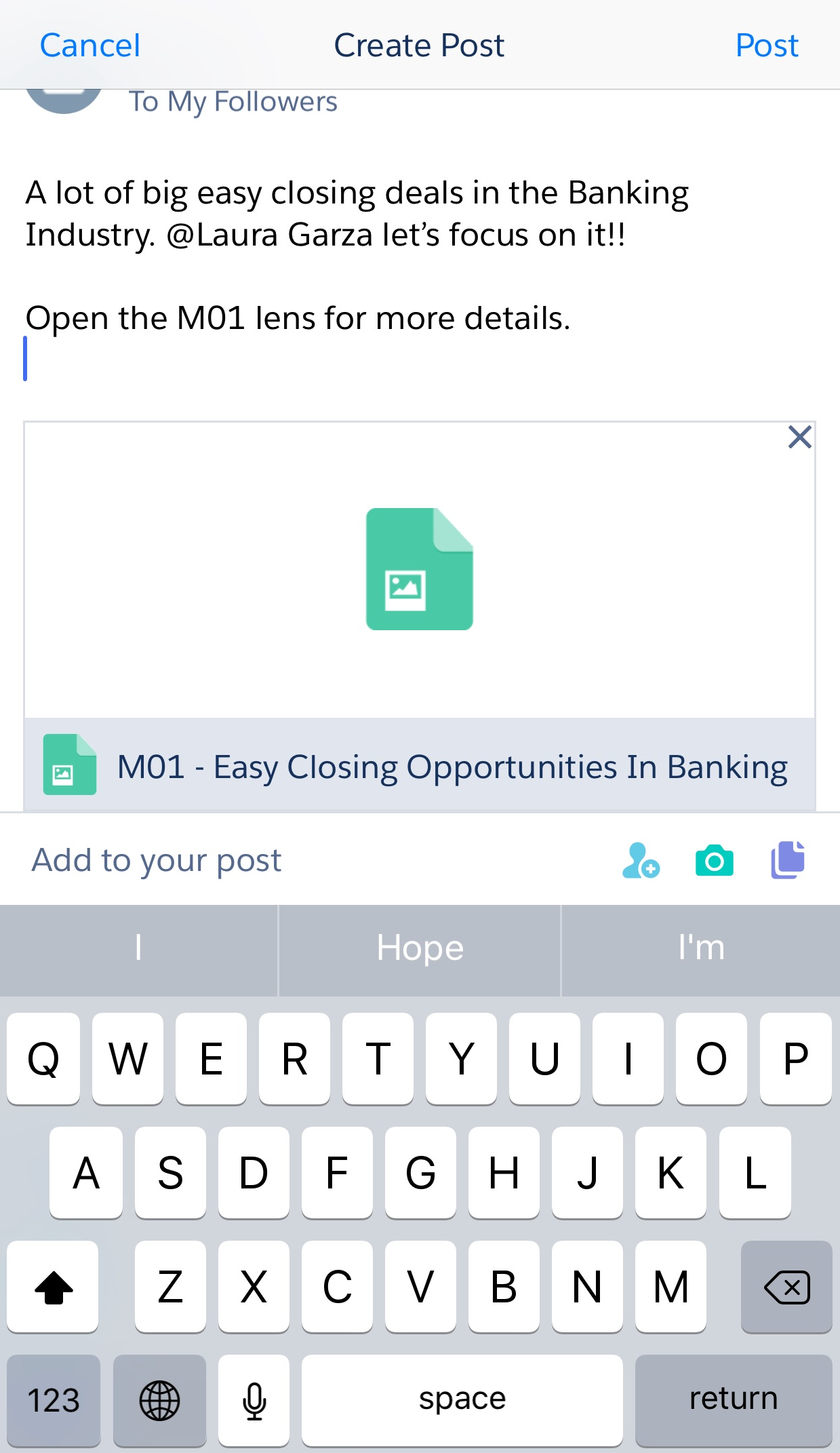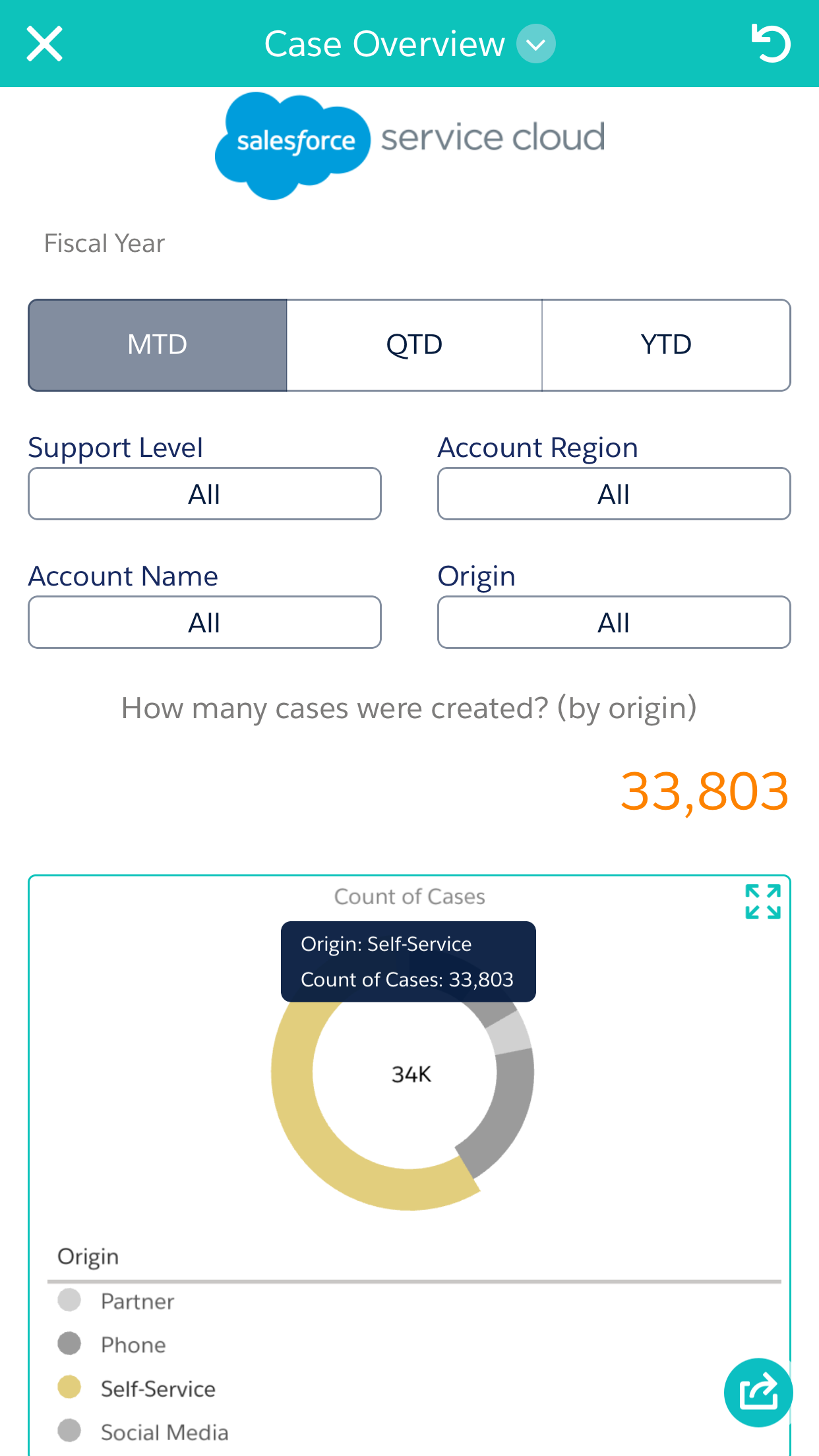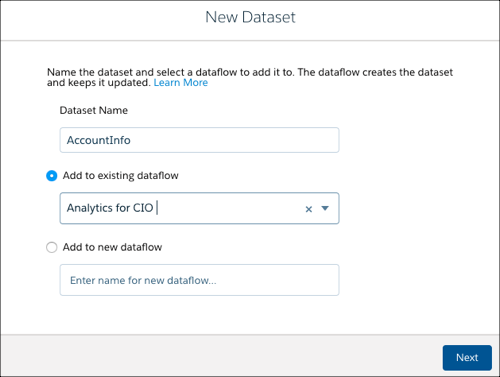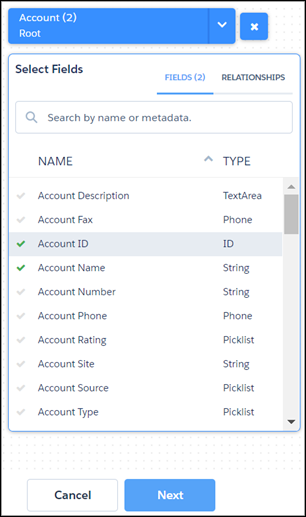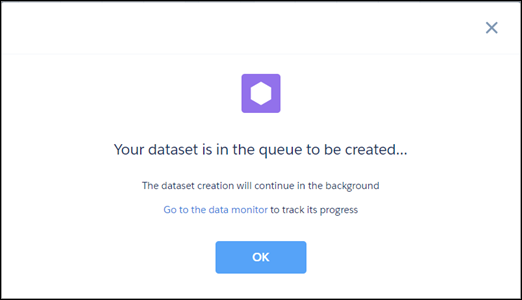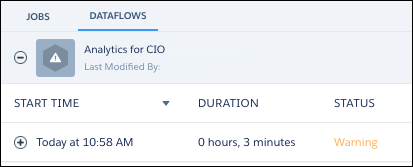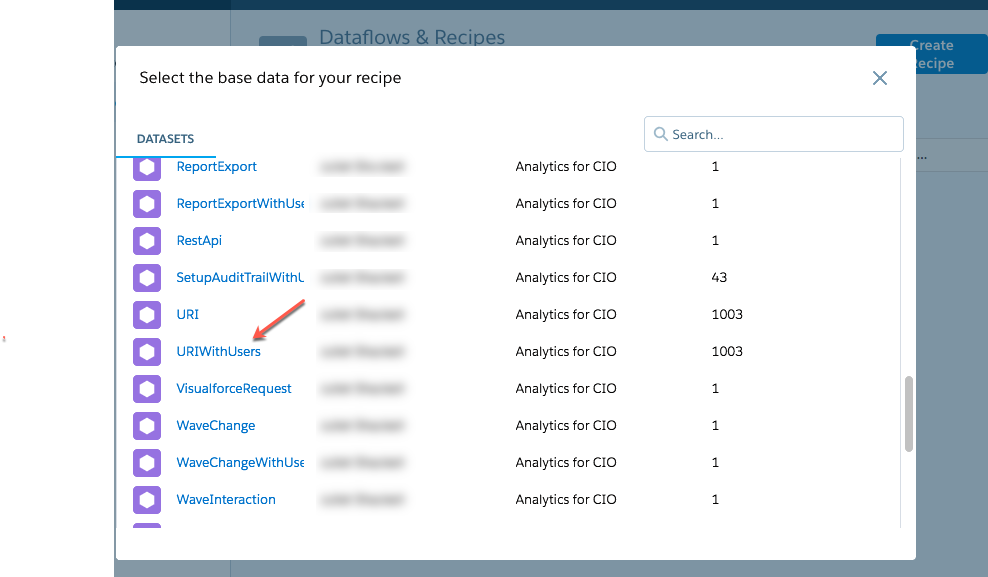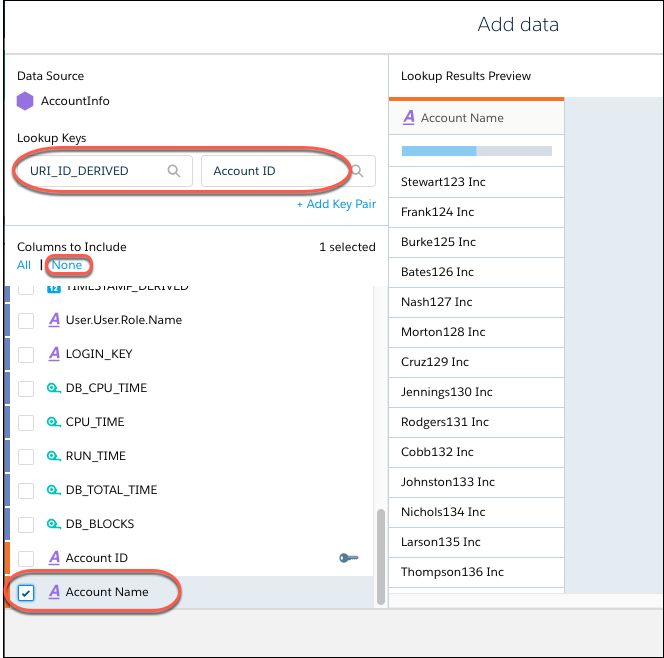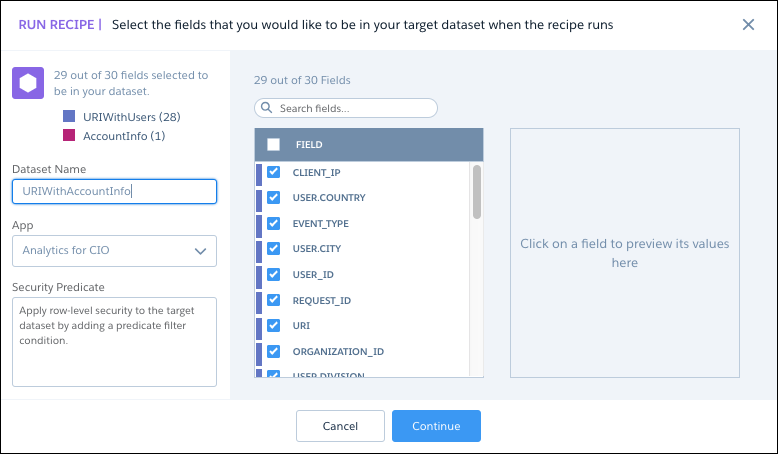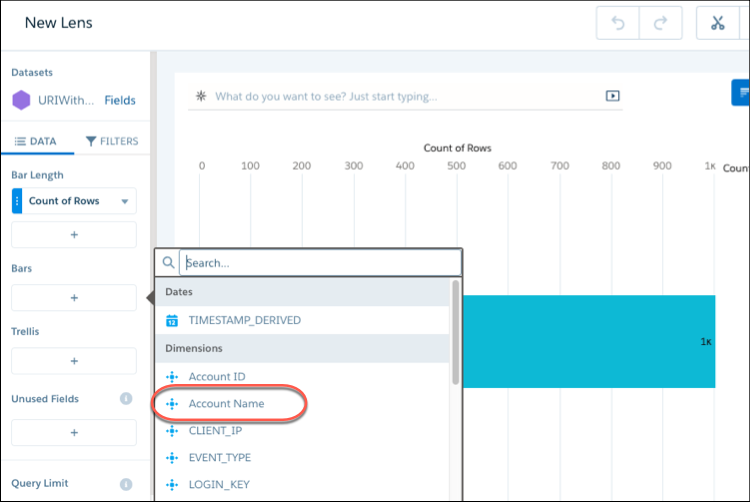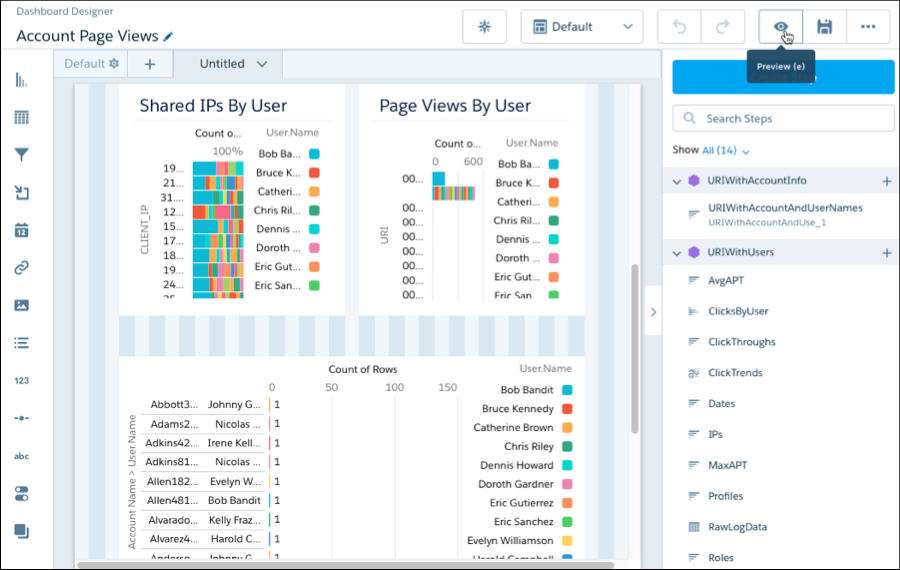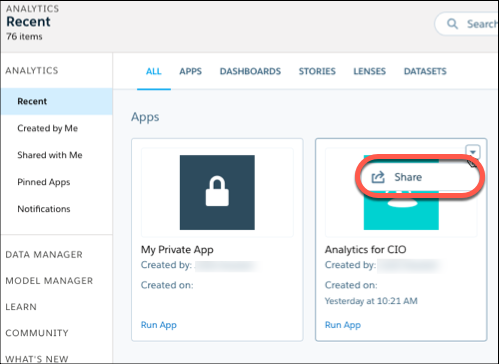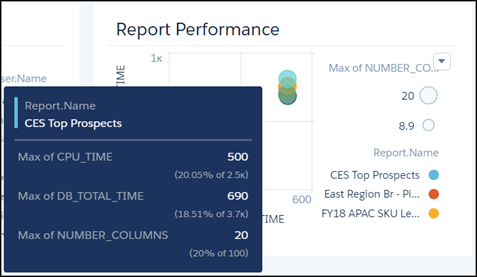学习目标
完成本单元后,您将能够:
- 将应用程序的用途表达为一组功能。
- 确定应用功能的高级设计要求。
- 对The Motivator应用程序实施简单的设计修复。
将目的转向比萨饼上的特色
通过了解您的应用程序的受众和目的,您可以为The Motivator提出具体的设计理念,并将其作为其功能。你可以与在上次会议上前进的小组一起继续与你合作。

没有进一步的麻烦,你会在第二天的长午餐中与他们召开会议。在披萨和沙拉上,您可以从上一次会议的评论开始,然后将其放入简短的演示文稿中并与团队分享。会议中的每个人轮流前往白板,引导讨论一两条评论,然后写下或勾勒出关键要点。最后,您将一起审核所有想法并投票决定如何确定它们的优先级。您可以获取团队的笔记和草图,并将其组织到另一组幻灯片中。
在我们运行设计研讨会时,在Salesforce Analytics中,我们让人们在黄色胶粘物上写下他们的功能想法并将它们放在白板上。每个人都对他们的想法说了几句话,然后我们将它们分组。然后我们让人们对他们希望在应用中看到的人进行投票。我们根据投票数量上下移动它们。
以下是您和团队提出的优先顺序。
- 最重要的事情是排行榜和活动总数,以及完成和逾期的活动。让那些真正突出。
- 您需要每周查看每种类型的活动。
- 确保您可以按角色层次结构分解。也就是说,您需要查看从销售经理到区域经理到销售副总裁的各个级别的管理活动。
- 您需要快速查看每个代表和每个帐户的活动。
- 每个活动都需要单独的数据,即电子邮件,呼叫等的单独部分。
- 您将使用平均活动水平作为基准。
- 您需要每种活动类型的更多详细信息。例如,对于您需要入站和出站的呼叫,以查看代表或客户是否发起联系。对于电子邮件,您需要一种优先感。对于任务和事件,无论它们是完整的还是开放的。
你看看The Motivator的第一个版本,很容易看出它没有达到的地方。首先,预先存在一些阻碍应用程序目的的问题。
- 没有时间概念。经理无法看到他们的销售代表的活动何时举行。据他们所知,The Motivator从一开始到现在都在展示活动。你必须解决这个问题,对吗?
- 没有基准,也没有排行榜。没有它们,就无法知道哪些销售代表高于或低于平均水平,也没有办法确定谁做得好。
还有其他一些问题,一些与仪表板的结构和组织有关,另一些则与抛光和表面问题有关。我们稍后将在模块中介绍这些设计部分。
- 总计在底部(正如您之前注意到的那样)。
- 没有办法查看每个管理层下的活动。
- 您可以使用“帐户名称”菜单按帐户查看活动。但是看到所有账户的列表视图不是很好吗?
- 您只能看到每项活动的总计。我们无法按时间查看活动,在本例中是按周。
- 您无法看到我们需要的活动的详细程度。
- 类型大小不一致。
- 仪表板的某些部分相互碰撞,即使它们不属于一体。例如,为什么所有者名称高于左侧的所有指标?
- 显示总数的部分的颜色和大小没有意义。
验证您的想法并开始构建您的仪表板
现在您有了团队的实际要求,您几乎已准备好开始构建仪表板。剩下的就是最后一次与团队一起审查目的陈述和想法/功能列表以验证它们。
这是一项快速的工作,取得了很好的成绩。是什么导致了这个?让我们来复习。
要确定应用/信息中心的用途,您需要执行以下过程:
- 同情。您了解您的受众,他们需要什么,以及他们为什么需要它。
- 发展创意。通过团队,您协作创意为观众服务。
- 将想法转化为功能。您提出了表示仪表板创意的功能细节。
不太难,对吧?与我们与开发团队或客户处理应用程序时Salesforce Analytics设计团队的流程类似。
作为该流程的一部分,我们通常还举办非正式研讨会,与您与团队召开的会议提出具体的想法和功能。在那些研讨会上,我们遵循的过程看起来有点像这样。
- 草图。在几个简短的定时会话中,每个成员都会为应用程序中的内容提供想法。
- 当下。每个团队成员一次一个地快速呈现他们的想法。每个想法三分钟或更短时间。
- 分类。随着想法的讨论和优先排序,代表每个想法的黄色胶粘物被分类和分类。
- 优先。该团队将最多与最不相关的想法组织起来以满足他们的需求。

看起来熟悉?就像我们说的那样,非常接近你对披萨的所作所为,对吧?再说一次,不是太难,也不是常识。但是,在我们急于开发和交付时,很容易跳过这样的基础知识。
现在你有了一个基础,让我们来到有趣的部分并修复激励者!您将从进行小幅调整开始,以帮助应用程序实现更大的目标。之后,您会进行更多与结构和表面相关的微调(抛光)。
我的激励者改造,第1步:它是关于时间的
当你打开The Motivator时,你注意到了它。当团队看到它时,他们也会跳过它:没有办法看到团队的活动何时发生。几乎违背了应用程序的目的,即提供有关销售代表活动的最新关键绩效指标(KPI)。当仪表板无法测量时间时,KPI如何达到分钟?
- 在Analytics Studio中,单击DASHBOARDS选项卡。
- 单击My Motivator仪表板 – 您刚刚制作的副本 – 打开它。
- 单击编辑()按钮。仪表板设计师打开。

- 在Filters容器中,单击。


- 单击“ 更改数据集”,然后选择“ 活动”。
- 要查找要过滤的日期字段,请date在搜索框中输入。
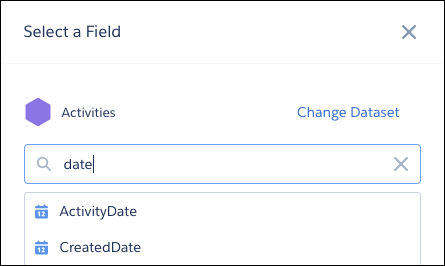
- 选择ActivityDate,然后单击“ 创建”。
- 点击应用。
- 单击“ 保存”()按钮,然后单击“保存”。

- 单击预览()按钮。

凉!您添加了日期过滤器。简单吧?现在尝试一下。
- 单击新的ActivityDate过滤器。
- 选择当前的当前会计年度。
- 点击应用。
仪表板仅显示所选时间段内的活动。
通过这个简单的修复,您已经解决了阻碍仪表板实现其预期目的的主要问题之一。恭喜!
从目的到结构
你还有很长的路要走。您只修复了一个与目的相关的问题。这个Trailhead模块是关于设计过程,而不是仪表板构建,因此您不会修复所有仪表板的问题。但是当您添加过滤器时,您会看到Analytics Studio为您提供了强大的工具,可以使您的设计生动并构建仪表板。您可以通过查看本单元末尾包含的资源,自行深入探索Analytics仪表板构建工具。
我们在设计过程中在哪里?您了解应用的受众和目的,并且您已经提出了设计/功能创意。您已准备好进入下一阶段的设计:确定仪表板的结构并修复其零件的组织方式。
首先,通过测试您通过这些问题学到的知识,不断改进您的徽章。